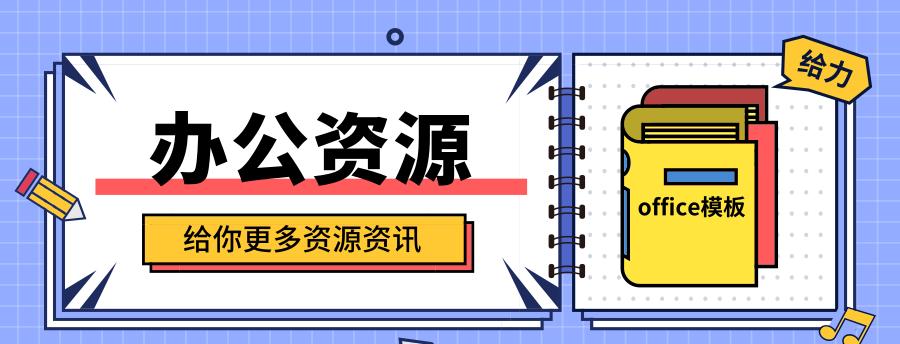 Hello,叨友们大家好,我是木果! 一名追求数字生活、效率工作,且热爱数码产品的斜杠青年~
Hello,叨友们大家好,我是木果! 一名追求数字生活、效率工作,且热爱数码产品的斜杠青年~
Windows 10 虽然好用,但一而再再而三的自动更新却让人非常烦躁,耽搁时间和精力,甚至因为兼容性的问题捣鼓半天,对不会折腾的电脑小白非常不友好。
耽误时间频繁弹窗提醒也就算了,最难以忍受的是每次Windows自动更新完,我压根都不知道更新了什么内容,完全没有用处~
想必大家都遇到过上面这种吧:
关机的时候提示:正在更新,请不要关机…开机的时候又提示:正在配置更新,请不要关机…追剧打游戏途中还是弹窗提示:重要更新待处理,请不要关机…
搞心态啊有没有?那么如何才能关闭Windows的自动更新呢?木果下面教大家3个方法!
01禁用Windows Update
首先右键【此电脑】然后选择【管理】,进入计算机管理界面后,找到【服务和应用程序】,单击后选择【服务】。
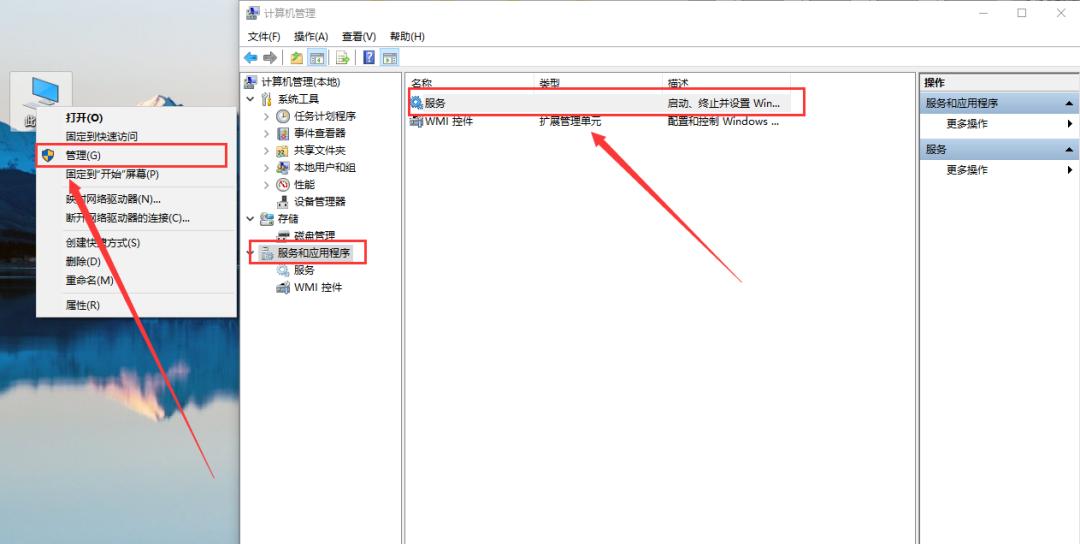
在众多服务项目中,找到对应的“Windows Update”并双击打开,将【启动类型】设置为【禁用】,并保存即可。
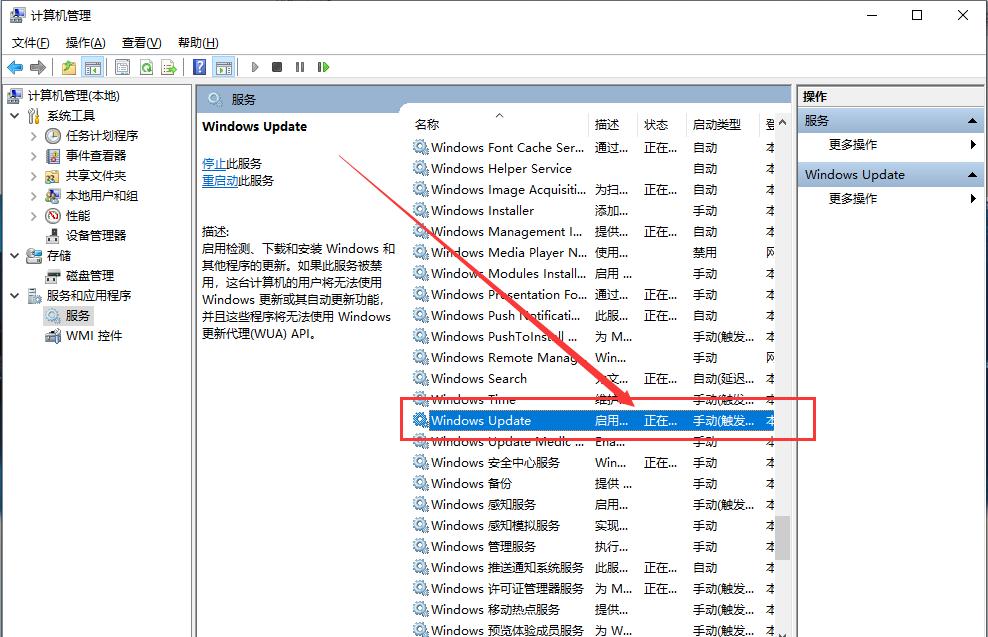
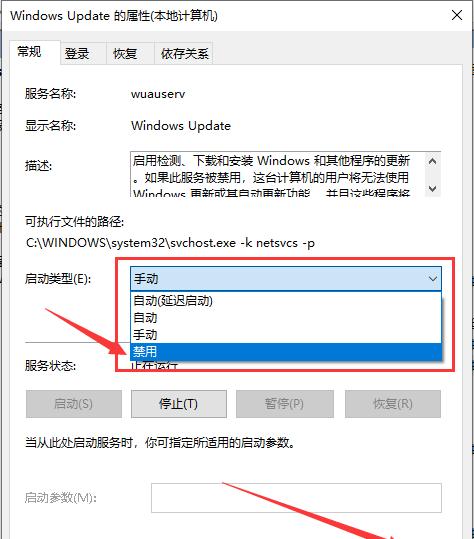
02禁用配置自动更新
使用“Windows R”组合快捷键调出【运行】窗口,输入“gpedit.msc”,单击【确定】,就会跳转到【本地组策略别机器】。
在左侧依次选中【计算机配置→管理模板→Windows组件→Windows更新】,然后双击右侧列表中的【配置自动更新】。
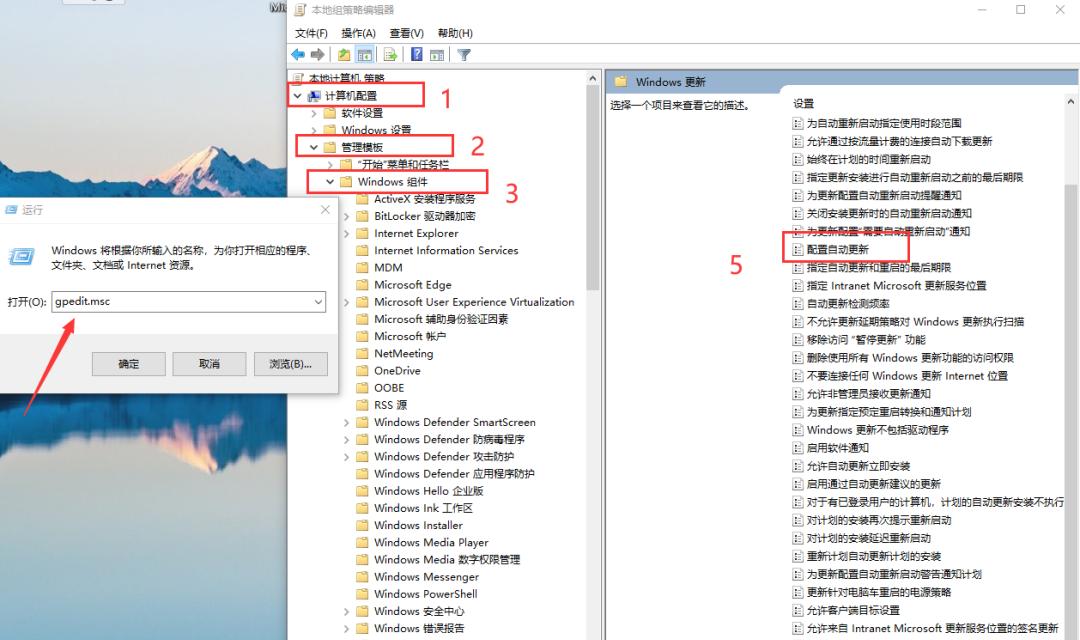
接着选择【已禁用】,然后单击【确定】。(禁用更新之后,如果再想更新Windows,则需要手动下载并安装)
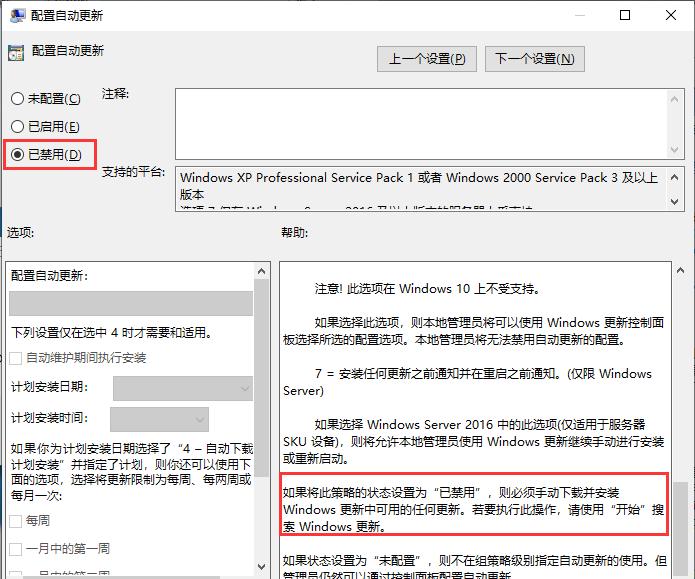
03软件一键关闭
除了以上两种手动关闭的方法,木果肯定知道你们这些懒癌晚期患者的心思,“难道不能一键关闭Windows的系统更新吗?”
行,俺今天给你们安排到位!!!这款「Dism 」可一键开关闭Windows自动更新。

除了一键设置系统之外,「Dism 」还提供了电脑清理、安装还原、程序驱动、维护优化、快捷工具箱等功能,将用户使用频率高的选项集合起来,不需要一层层一步步的打开设置逐个调整,极大的方便外面的操作。
END
热文推荐:电脑用久了C盘爆满?删掉3个文件夹内存多出10G!今天才知道,电脑这7种快速截图很实用!电脑总是弹窗广告?教你3招永久关闭广告弹窗!提升工作学习效率,5个「笔记App」用过就爱了!每天坚持30分钟,这7个自学网站你必须要收下!










